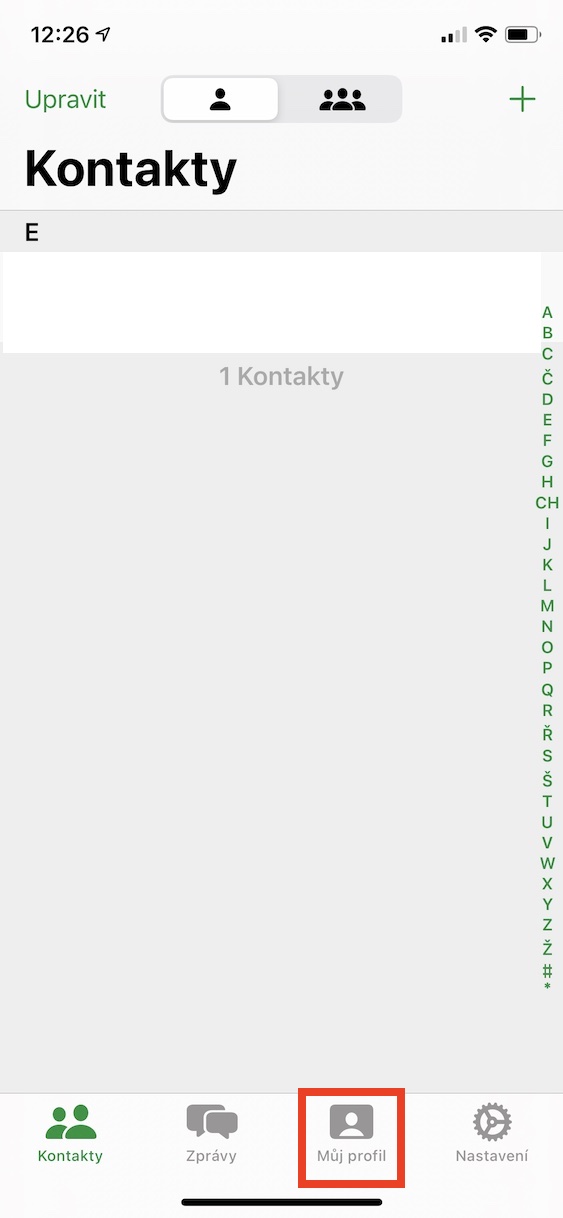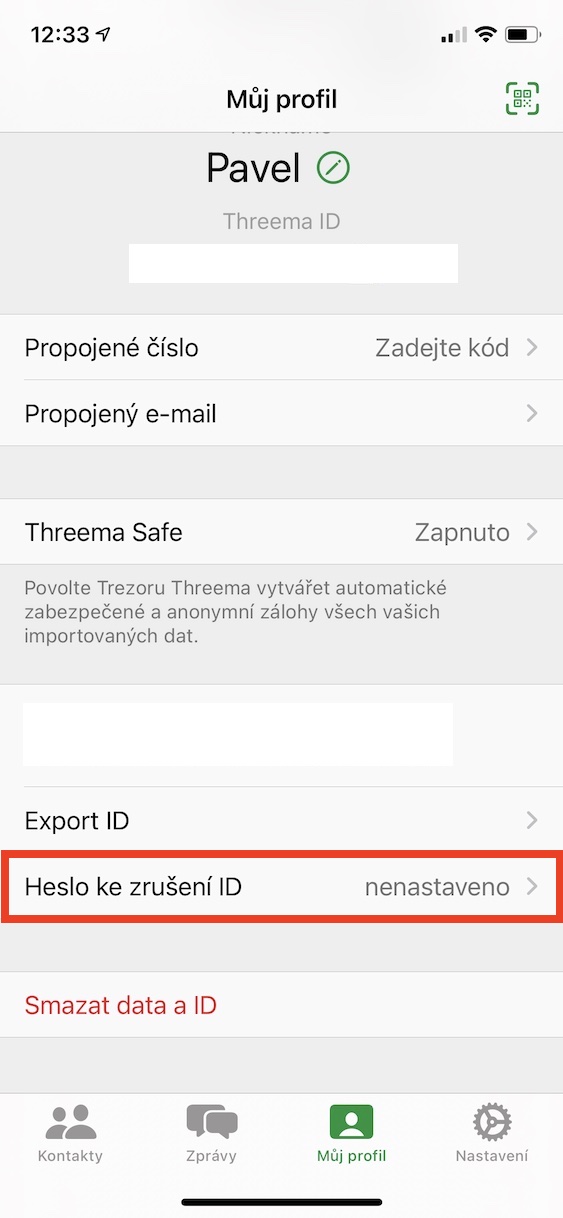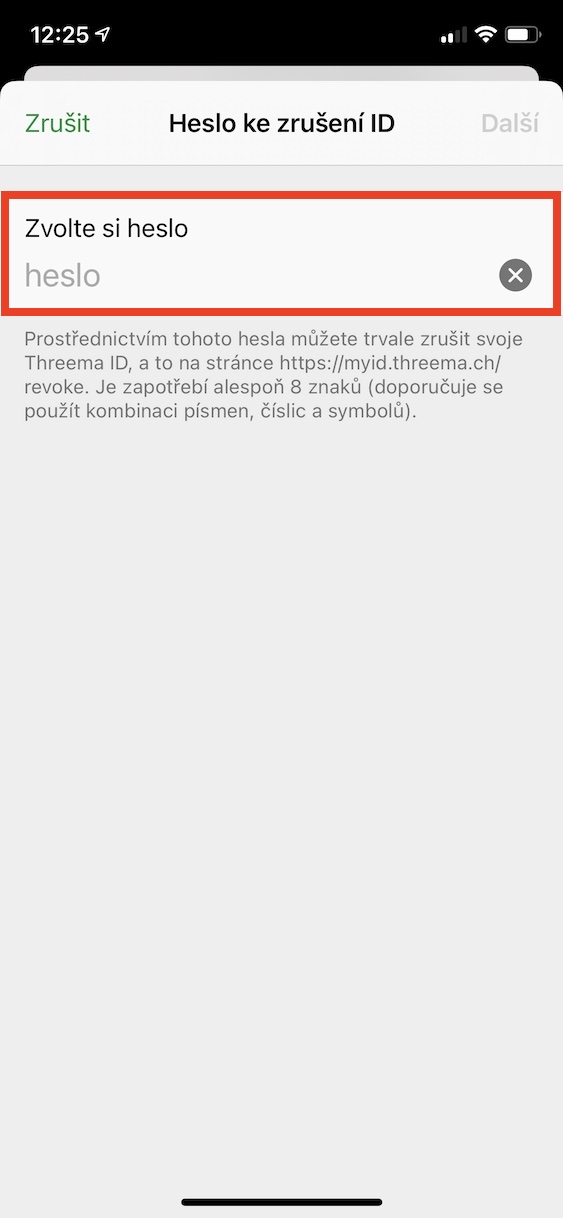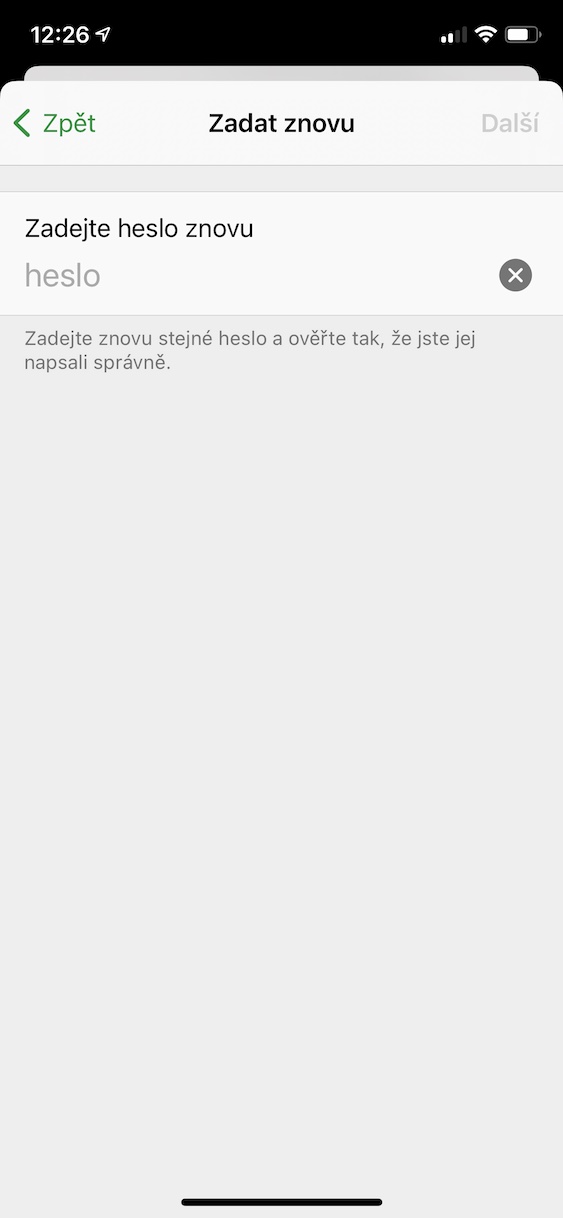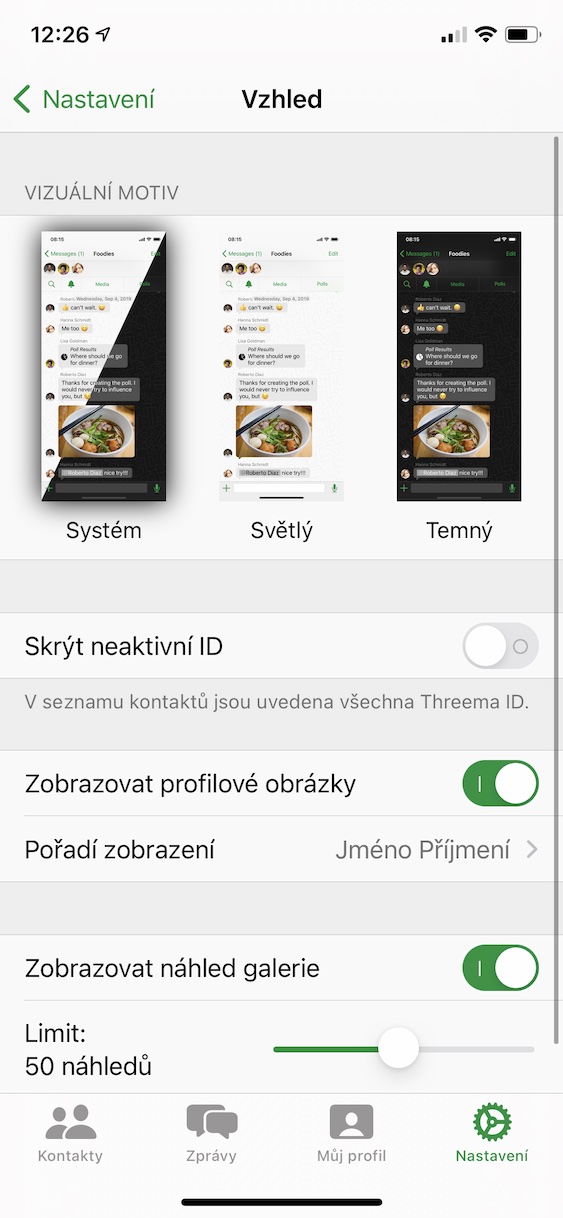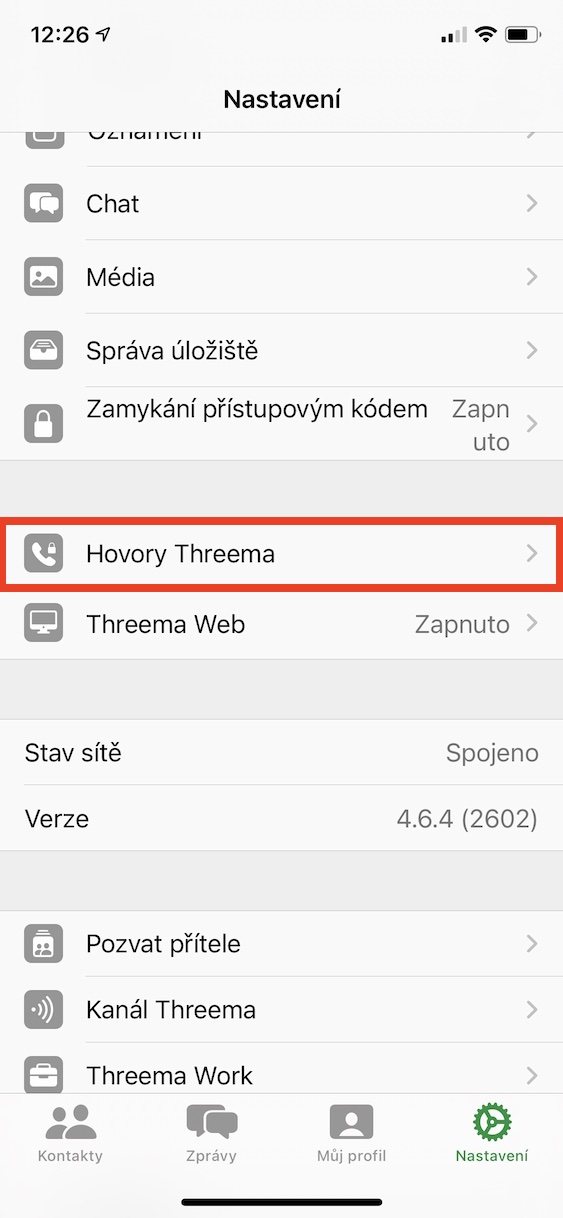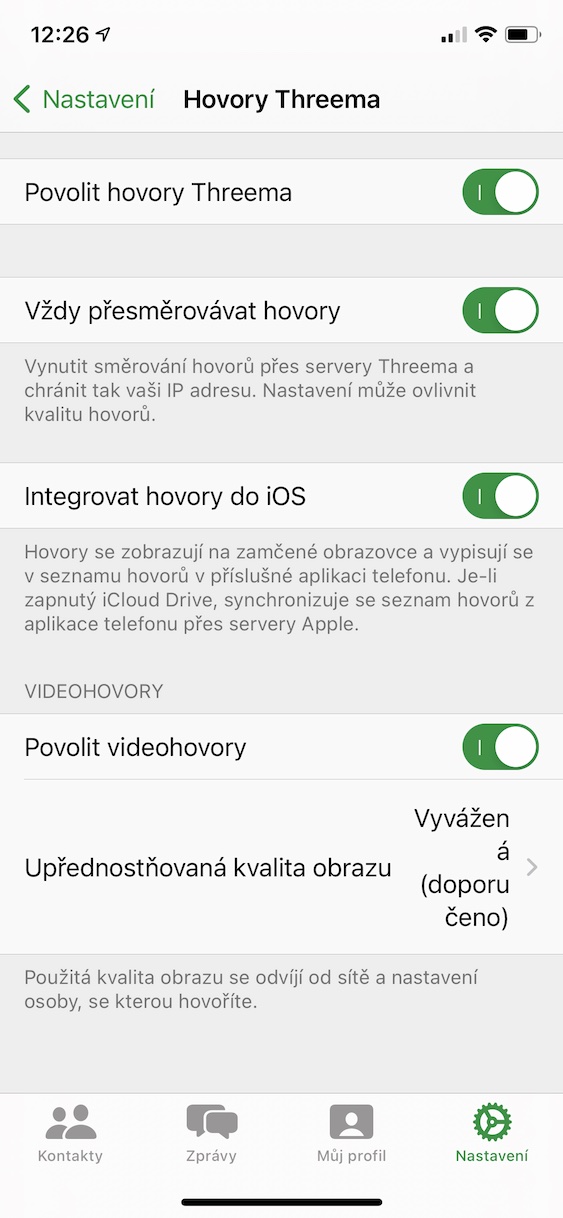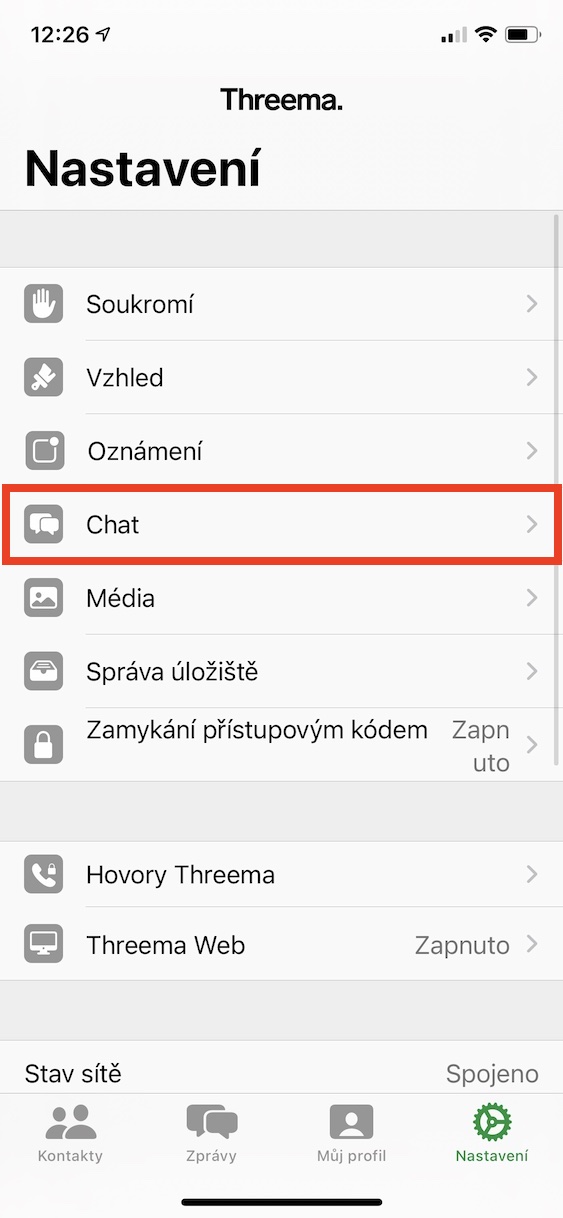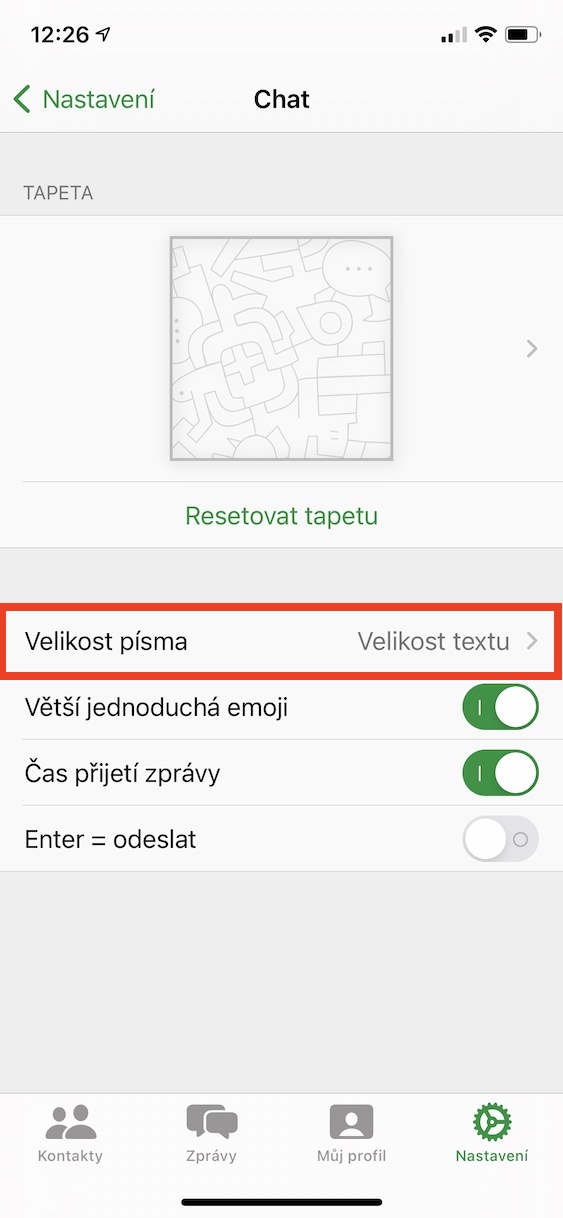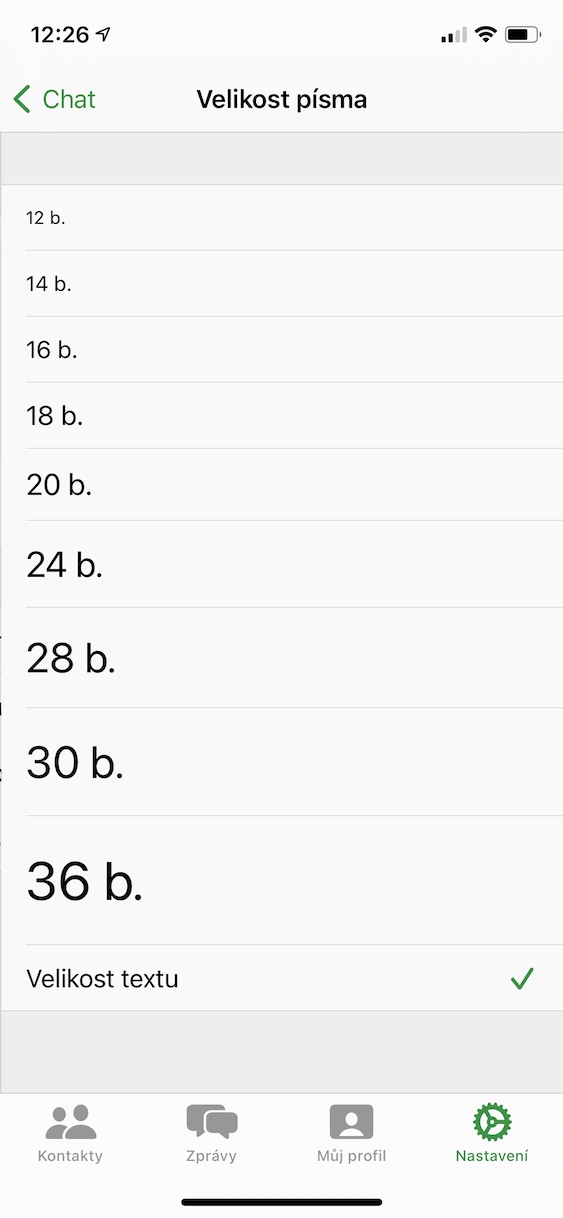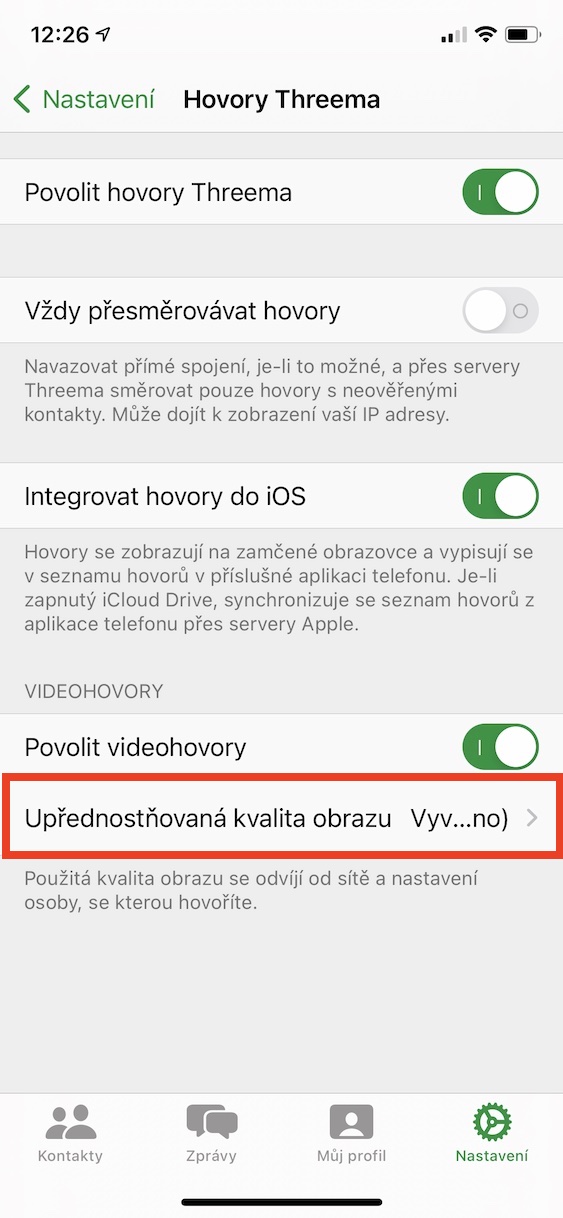Alig néhány napja jelent meg az interneten a hír a WhatsApp új feltételeiről. Amint azt néhányan valószínűleg tudják, a WhatsApp a Facebookhoz tartozik. Az új feltételeknek köszönhetően ennek a hatalmas technológiai cégnek még nagyobb hozzáférést kell kapnia a WhatsApp felhasználói adataihoz. Teljesen logikus, hogy ennek a kommunikációs alkalmazásnak a felhasználóinak ez nem tetszett, így tömegesen kezdtek váltani különféle alternatívákra. Az egyik a Threema is, amellyel ebben a cikkben foglalkozunk. Konkrétan 5+5 tippet mutatunk be – az első 5-öt az alábbi linken találod, a másik 5-öt pedig közvetlenül alatta. Térjünk is közvetlenül a lényegre.
Lehet, hogy érdekel téged

Jelszó a Threema ID törléséhez
Ha magánügyekkel foglalkozik a Threema alkalmazáson belül, és biztos akar lenni abban, hogy bármikor és bárhol törölheti profilját, akkor ez a tipp jól jön. Beállíthat egy speciális jelszót a Threema ID törléséhez. Ha ilyen jelszót szeretne beállítani, kattintson a Threemy alsó menüjének opciójára A profilom. Itt kell görgessen lefelé, és érintse meg a gombot Jelszó az azonosító törléséhez. A végén csak muszáj beírták a jelszót a megfelelő mezőbe. Ezután törölheti a Threema ID-t ezzel a jelszóval az oldalon https://myid.threema.ch/revoke.
Megjelenés változása
Sok kommunikációs alkalmazás csak néhány lehetőséget kínál a megjelenés tekintetében a testreszabásra. Leggyakrabban a világos vagy a sötét módot használhatja, és minden lehetőség ezzel véget ér. Azonban határozottan több ilyen lehetőség áll rendelkezésre a Threema-ban. Ha meg szeretné változtatni a Threemy kinézetét, kattintson a gombra az alsó menüben Beállítások, ahol aztán menjen a szakaszra Kinézet. Ha ezt megtette, a tetején választhat vizuális motívum. Ezenkívül az alábbiakban megtalálja a lehetőségeket inaktív azonosítók elrejtése, profilképek, nevek és galéria előnézetek megjelenítése.
Hívásátirányítás
Amellett, hogy a Threema alkalmazásban szöveges üzenetekkel kommunikálhatunk, klasszikus hívásokat vagy videohívásokat is használhatunk. Ami a hívásokat illeti, alapértelmezés szerint mindig közvetlen kapcsolat jön létre. Ennek köszönhetően a hívás minősége jobb lehet, másrészt a profilod könnyebben azonosítható. Az adatvédelem növelése érdekében azonban minden híváshoz beállíthat egy hívásátirányítási funkciót. A funkció aktiválása után a hívások a Threemy szerverein keresztül lesznek irányítva, így az Ön IP-címe és egyéb adatai védettek. A funkció aktiválásához lépjen a következőre: Beállítások, ahol rákattint az opcióra Threem hív. Itt elég, hogy te aktív funkció Mindig továbbítsa a hívásokat.
Chat betűmérete
Az egyes alkalmazásokban a betűméretet mindig a rendszerben beállított betűméret alapján határozzák meg. Ha valamilyen oknál fogva nem tetszik a Threema betűmérete, ezt a beállítást közvetlenül az alkalmazásban módosíthatja. Ennek köszönhetően a betűméret csak magában az alkalmazásban változik, és sehol máshol. A betűméret módosításához koppintson a jobb alsó sarokban található ikonra Beállítások, majd lépjen a szakaszra Csevegés. Itt csak rá kell kattintani az opcióra Betűméret és válassz egyet méret, ami megfelel majd neked.
Maximális képminőség videohívásokhoz
Alapértelmezés szerint a Threema kiegyensúlyozott képminőséget választ a videohívásokhoz. Ez azt jelenti, hogy a képminőség nagyon jó lesz, és mobil adatforgalmat is spórolsz. Ha azonban nagy vagy kicsi adatcsomagja van, beállíthat jobb minőséget vagy kisebbet. Ha módosítani szeretné ezt a beállítást, kattintson a jobb alsó sarokban található gombra Beállítások, majd menj a szakaszhoz Threem hív. Ha ezt megtette, koppintson az alábbi sorra a Videohívások kategóriában Előnyben részesített képminőség. Itt már csak választani kell Kiegyensúlyozott, alacsony adatfogyasztás, vagy Maximális minőség.
 A világ körüli repülés az Apple-lel
A világ körüli repülés az Apple-lel